Heim >System-Tutorial >Windows-Serie >Wie rufe ich den Home-Ordner in Win11 ab? So rufen Sie den Home-Ordner in Win11 ab
Wie rufe ich den Home-Ordner in Win11 ab? So rufen Sie den Home-Ordner in Win11 ab
- PHPznach vorne
- 2024-03-16 15:31:21952Durchsuche
Win11Wie rufe ich den Home-Ordner ab? Die Methode ist sehr einfach. Benutzer können direkt mit der rechten Maustaste auf eine leere Stelle auf dem Desktop klicken, dann ein neues Textdokument erstellen, den folgenden Code direkt in das Textdokument kopieren und dann die folgenden Schritte ausführen, um es einzurichten. Lassen Sie sich auf dieser Website den Benutzern sorgfältig vorstellen, wie sie den Home-Ordner in Win11 abrufen.
So rufen Sie den Home-Ordner in Win11 ab
1 Klicken Sie mit der rechten Maustaste auf eine leere Stelle auf dem Desktop und wählen Sie aus dem sich öffnenden Menüpunkt [Neu – Textdokument]. 2. Erstellen Sie ein neues Textdokumentfenster und geben Sie den folgenden Code ein: 8f5903}]
@=“CLSID_MSGraphHomeFolder“
3 Klicken Sie dann oben links auf [Datei], wählen Sie im geöffneten Dropdown-Element [Speichern unter] aus oder drücken Sie die Tastenkombination [Strg + Umschalt + S] auf der Tastatur.
 4. Achten Sie im Fenster „Speichern unter“ auf drei Stellen:
4. Achten Sie im Fenster „Speichern unter“ auf drei Stellen:
1) Den Pfad zum Speichern der Datei
2) Geben Sie den Dateinamen mit einem Namen ein, der mit [.reg] endet, und Wählen Sie [Alle Dateien] als Speichertyp
5. Doppelklicken Sie auf die Datei mit der Endung .reg. Möchten Sie dieser Anwendung erlauben, Änderungen an Ihrem Gerät vorzunehmen? Klicken Sie auf [Ja].
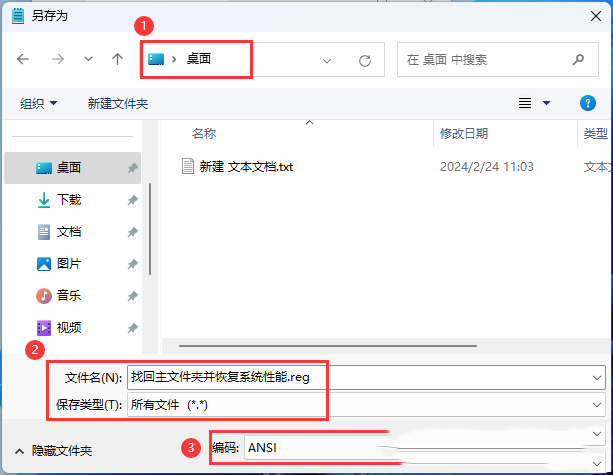 6. Wenn die Warnung des Registrierungseditors angezeigt wird, klicken Sie auf [Ja].
6. Wenn die Warnung des Registrierungseditors angezeigt wird, klicken Sie auf [Ja].
 7. Zu diesem Zeitpunkt wurden die enthaltenen Elemente und Werte erfolgreich zur Registrierung hinzugefügt. Klicken Sie auf [OK].
7. Zu diesem Zeitpunkt wurden die enthaltenen Elemente und Werte erfolgreich zur Registrierung hinzugefügt. Klicken Sie auf [OK].
 8. Endlich wurde der Hauptordner im Ressourcenmanager gefunden.
8. Endlich wurde der Hauptordner im Ressourcenmanager gefunden.
Das obige ist der detaillierte Inhalt vonWie rufe ich den Home-Ordner in Win11 ab? So rufen Sie den Home-Ordner in Win11 ab. Für weitere Informationen folgen Sie bitte anderen verwandten Artikeln auf der PHP chinesischen Website!

